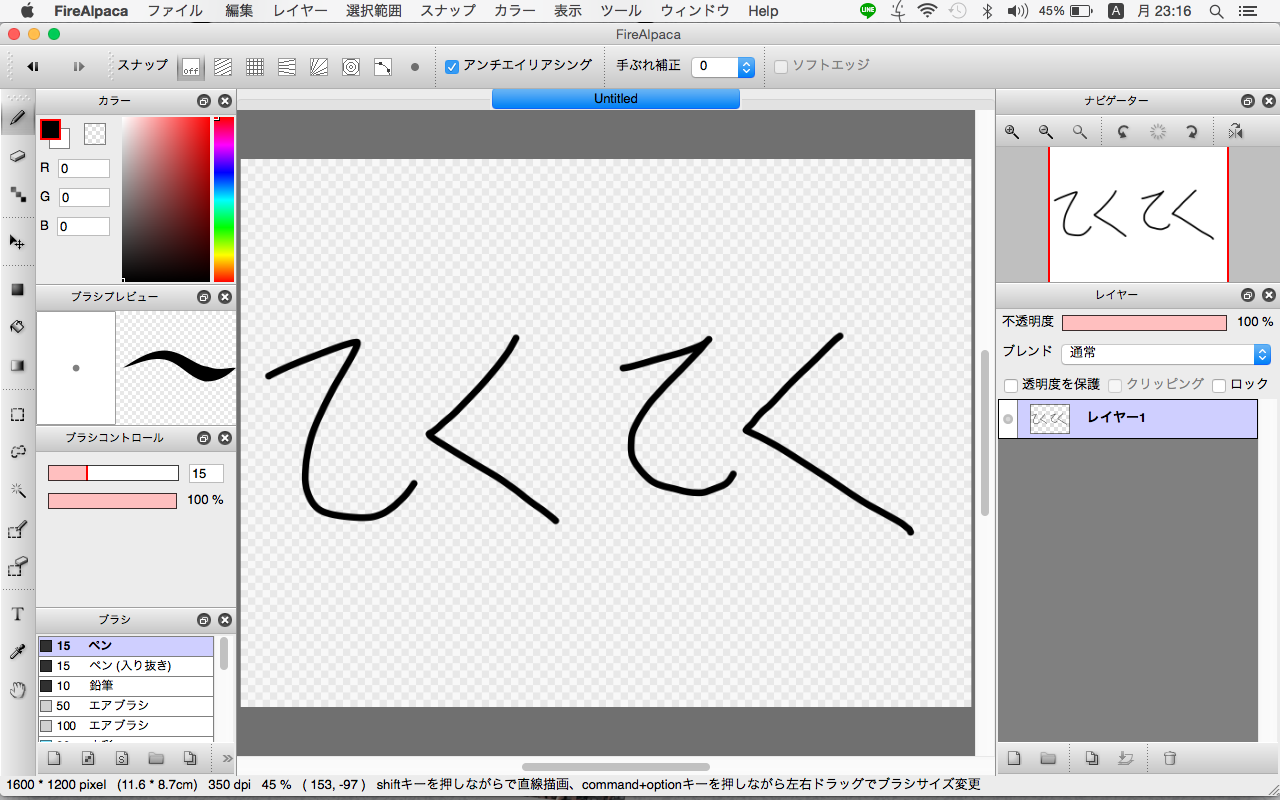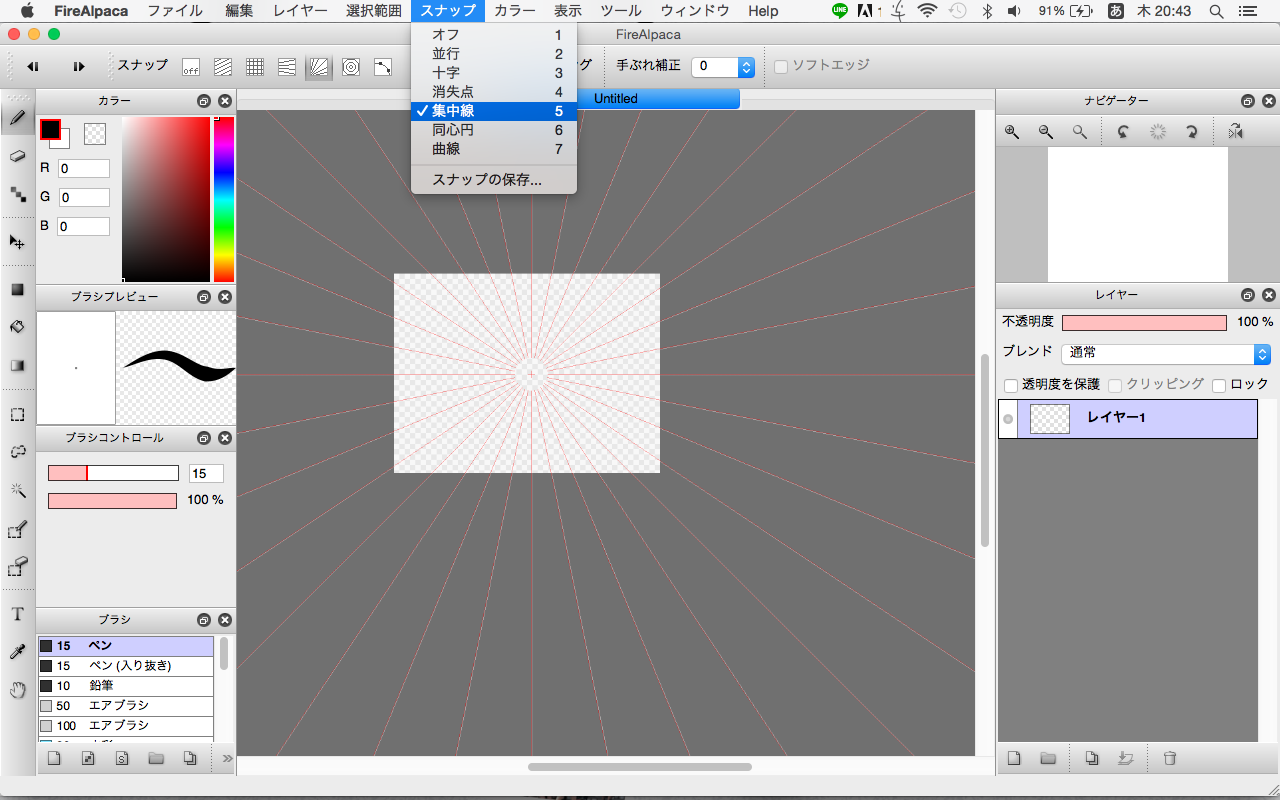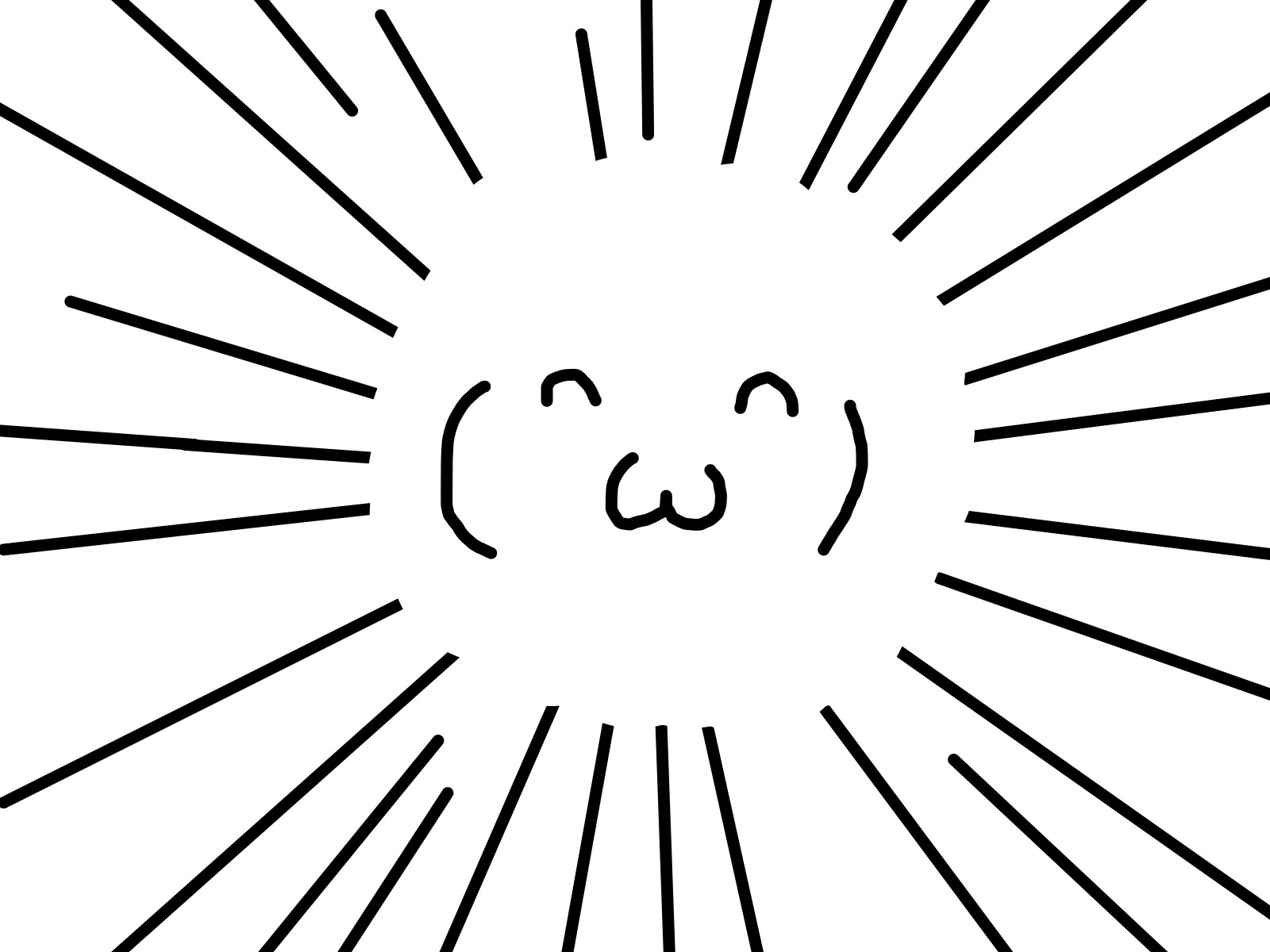【デザイン】フリーソフトレビュー
今日もお疲れ様です。
<余談>
歓送迎会の時期が続き、お財布事情が壊滅しております。
1時間くらいの範囲なら、交通費削減のために歩くレベルで日々を過ごしています。
さて、今回は以前
【デザイン】フリーソフト紹介で取り上げさせていただいた、FireAlpacaを実際に使ってみたので
そのレビューになります。
感想としましては…
至れり尽くせり!
機能の充実っぷりがものすごいです。
レイヤー、ナビゲーターやブラシコントロールなどこれらのウィンドウが
常に全面に出てるっていうのも、すごく使いやすい要因の1つですね
簡単に説明すると
・レイヤー
キャンパスが重なって増えるイメージ。
下書き用のレイヤーを作れば、元の絵が汚れることなく後から簡単に消せたり
人物の輪郭だけ、髪型だけと分けて書けば、後から髪型の位置を微調整することができたりなどなど…
・ナビゲーター
画面上の現在の縮尺や位置を一目でわかるようにした機能。
画面の拡大や縮小、拡大した状態で希望の場所への移動など細かい部分を書き込む時に
自分がどこを見ているのかを一目でわかるようにしたものです。
・ブラシコントロール
ブラシの太さや濃さを自由に変更できる機能。
ブラシだけではなく、消しゴムなどにも共通して使用できるので
細かいところの塗りや、濃さで濃淡の表現など調整しながら描けるということです。
個人的に評価が高い点としては、これらが全て初期で画面に整っているという点。
お絵かきソフトにこれらの機能は標準搭載されているんですけれども、隠れていることが多いんですよね
自分の友人もIllustratorのナビゲーターツールの存在を知らなかったので…
高価なソフトほど大量の機能が備わっているのですが、多すぎることが弊害になって
結構使わなかったり、気づかないって人もいるみたいです。
その点、フリーソフトでこれら必要な機能が全面に押し出されているのは
初めてお絵かきソフト触る人には嬉しいのではないでしょうか?
(というよりも、普段ペイント使っている人だったら発狂しそうですね)
さて、そんなたくさんの機能の中で自分が一番ユニークと感じた機能について…
この機能は、さすが漫画などを書くのに適したツールだなーと感心したツールです。
上のメニューの「スナップ」から目標が取れるんですね〜
つまり…
この文字の部分の周り
ブワーッ!と引き込まれるような表現
これを漫画的手法の「集中線」というんですけれども、これがあらかじめツールとして備わっているんですね。
「集中線」と書かれているところを押すと「集中線ツール」が選択されるので、
それで、真ん中を指定します。
そうすると、どこからどんな角度で線を引いても真ん中に向かって行ってくれるんです。
衝撃的です。
絵を書いてみました。
すごい…!
真ん中に引き寄せられます。
恐ろしい子…!
さて、そんなこんなでちょっとユニークなお絵かきツール
FireAlpacaを紹介しました。
また、ちょくちょく触ってみようと思います。
それでは、また。